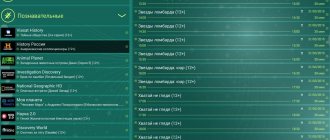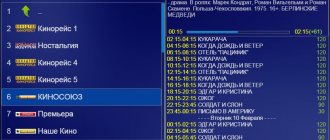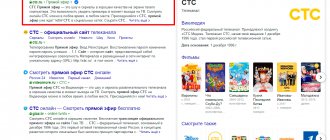OttPlayer на любой Смарт ТВ, Xbox One или другую консоль можно установить и это не все знают. Зато многие знают, что много телевизоров, скажем так не очень популярных и у которых функция Смарт ТВ плохо реализована. Виджеты для них не пишутся, своего магазина приложений нету, а если и есть, то рассчитан на англоязычного юзера. Вот для владельцев таких ТВ, а так же игровых консолей, которые имеют браузер наше сегодняшнее видео.
Ссылка на OttPlayer: https://widget.ottplayer.es/ Ссылка на порта KinoBoom: https://223307.selcdn.ru/kb/start.xml#.XML
OTTPlayer – это очень популярное приложение, присутствующее на Смарт ТВ от разных производителей. Возможно это не самое удобное приложение для просмотра онлайн ТВ, зато оно официально представлено в магазинах приложений различных производителей умных телевизоров. Установить OTTPlayer можно и на Samsung Smart TV с операционными системами Tizen или Linux. Сайт OTTPlayer позволяет пользователям регистрироваться, добавлять и изменять свои плейлисты. Конечно можно добавлять плейлисты с ТВ каналами на умный телевизор с флешки. Но если у вас несколько Смарт ТВ, вы хотите обновлять плейлисты для всех устройств сразу, то сайт OTTPlayer может очень пригодиться.
После регистрации на сайте в личном кабинете можно загрузить плейлист с ТВ каналами. Сайте предлагает загрузить файл с плейлистом или воспользоваться ссылкой на плейлист. В последнем случае можно даже включить автообновление плейлиста, чтобы получать наиболее актуальный список онлайн ТВ, вещающего при помощи пиринговой технологии Ace Stream.
Плейлисты с онлайн ТВ каналами, которые вещаются при помощи Ace Stream можно найти на сайте под названием “помойка” или “суперпомойка”.https://pomoyka.win/trash/ttv-list/https://91.92.66.82/trash/ttv-list/На “помойке” множество различных плейлистов: torrent-tv, allfon, acestream.net, ACESearch (но с этим я ещё не успел разобраться, поскольку ТВ практически не смотрю).Для прокси-сервера aceproxy, устанавливаемого на компьютер, нам понадобится плейлист, в котором указан локальный IP адрес вашего компьютера с aceproxy и номер порта, который используется для aceproxy. Можно конечно скачать плейлист с ТВ каналами с “помойки”, а потом в текстовом редакторе заменить IP адрес и порт. Но можно при скачивании сразу указать их, например: https://pomoyka.win/trash/ttv-list/ttv.all.proxy.m3u?ip=192.168.1.55:8000 . Кстати, для aceproxy нам понадобятся плейлисты с “помойки” с proxy в имени. Какие-то плейлисты с этого сайта подходят не для aceproxy, а для прямого просмотра в плеере на компьютере или мобильном устройстве.Такие сайты периодически исчезают, но им на смену приходят новые.Кроме того, есть множество сайтов с ТВ каналами, вещание которых ведётся при помощи Ace Stream. Среди таких каналов есть и детские, и познавательные, и фильмовые, и спортивные, и музыкальные. Пример одного из сайтов на котором очень давно можно смотреть пиринговое телевидение – tuchkatv.ru.Конечно не удивительно, что на старых сайтах при попытке открыть каналы вроде НТВ+ Футбол или Discovery Science возникает сообщение “Трансляция приостановлена по просьбе правообладателя!” Но найти вещание такого канала можно и на других сайтах, для этого достаточно поискать название канала в связке с Ace Stream. Далее из плеера на сайте можно извлечь ссылку вроде acestream://878eb1733f53171e3a5f53ba80fc703fc0cc2374 . Также найти acestream:// ссылки можно при помощи acestreamsearch.com.После нахождения ссылок на Ace Stream трансляции можно отредактировать файл с плейлистом, чтобы он включал нужные вам потоки acestream:// . Но конечно неопытный пользователь на этом этапе может наделать ошибок, если будет делать это при помощи текстового редактора. Прелесть сайта OTTPlayer заключается в том, что вы можете редактировать плейлисты прямо на сайте. Можете добавить или удалить каналы, добавить логотипы каналов,…Что касается самого вещания ТВ каналов при помощи Ace Stream, то оно работает после настройки просто замечательно. Каналы переключаются довольно быстро, что меня очень сильно удивило. Кроме того, OTTPlayer позволяет посмотреть ТВ программу для канала, изменить звуковую дорожку (а многие каналы вещаются и с русской, и с с английской звуковой дорожкой). Не понравилась только картинка на футбольных каналах, потому что вещание идёт с низким битрейтом.В целом решение очень хорошее. Оно на голову превосходит онлайн ТВ от peers.tv, SPB TV и многих других. Жаль, что правообладатели являются противниками распространения пирингового телевидения, хотя его вещание обеспечивается при помощи множества пользователей, а зарабатывают каналы и на рекламе.Конечно большим минусом может являться сложность при настройке. Но поскольку альтернатив aceproxy довольно много (Torrent Stream Controller, Home Media Server, aRemoteFork и Forkplayer, …), то вполне возможно получить и более простые способы просмотра Ace Stream вещания ТВ каналов на Смарт ТВ. В том числе можно приобрести Android Смарт ТВ приставку для телевизора и довольно просто установить Ace Stream Media из маркета приложений Google Play.via–>
- Объявление
–>
- Внимание!
–>
Ott-Play by Alex
Ott-play (by Alex)
— мультиплатформенный плеер IPTV, доступный на телевизорах SMART TV, в браузере, на ТВ-приставках Android , DUNA, MAG , AURA , SPARK и др , на Windows-компьютерах и на мобильных устройствах. Windows-версия реализована на базе библиотек популярного плеера VLC.
Возможности:
– Поддержка Stalker Portal [Ministra] / Хtream Codes по логину/паролю – загрузка собственного плейлиста M3U/M3U8- Поддержка архивов и таймшифта- Есть встроенная поддержка EPG- есть встроенный видеоплеер- Просмотр потокового видео HLS/HTTP/RTMP- Различные кодеки для поддержки широкого спектра потоков и устройств- Родительский контроль- Картинка-в-картинке- Медиатека провайдера- Очень быстрое переключение каналов- Создание своих категорий каналов, а также возможно переименовывать, менять порядок, удалять и создавать новые категории- Большие возможности по редактированию каналов, перемещение, удаление* Программа не содержит ТВ или видео источников, она работает с загруженными Вами плейлистами.
Для Windows-версий:
– в пути не должно быть русских символов;- полный экран “F11”;- поверх всех окон “F12”.
Разработчик:
Alex & Арнольд
Домашняя страница:
https://…
Для Android
- Бесплатные плейлисты для качественного онлайн телевидения для просмотра на Смарт ТВ с OTTPlayer
Для Win-32
Для Win-64
Прошлые версии:
| < < | > > |
Авторизуйтесь, чтобы получить возможность писать комментарии.
Топ раздела IPTV
| 169, 8 ноября 2021, 12:04 |
Android 5.0+ Другие версии
OttPlayer — смотрите IPTV от вашего провайдера или из других источников на телефоне, планшете, приставке или телевизоре. И все это с централизованным управлением через сайт!
Telegram-каналсоздателяТрешбоксапро технологии
Возможности приложения OttPlayer:
- Поддержка протоколов: HLS, RTSP, TS by UDP, RTMP.
- Поддержка плейлистов M3U8.
- Удобное управление плейлистом, иконки для каналов.
- Отсутствие рекламы.
ВНИМАНИЕ! ДАННОЕ ПРИЛОЖЕНИЕ НЕ СОДЕРЖИТ ТВ-КАНАЛОВ, А ЯВЛЯЕТСЯ ИНСТРУМЕНТОМ ДЛЯ УДОБНОГО ПРОСМОТРА IPTV.
- Torrent Stream Controller — просмотр телевидения и фильмов по технологии ACE Stream на андроид
Для использования приложения, прежде всего вам будет необходим список каналов (m3u8 плейлист). Вы можете получить его из любого удобного Вам источника(Ваш провайдер, интернет провайдер IPTV).
- Вам нужно создать аккаунт на сайте ottplayer.es;
- Прописать в приложении информацию о регистрации – логин и пароль;
- Закачать плейлист на сайт ottplayer.es (предварительно скачанный из Вашего источника);
- Привязать устройство к плейлисту.
- Наслаждайтесь просмотром!
ЛучшийTelegram-каналпро технологии(возможно) Чтобы увидеть более ранние версии, войдите на сайт Последнее изменение: 9 апреля 2021, 16:55
Мобильное приложение
Поскольку сервис предлагает своим клиентам и зарегистрированным пользователям личных кабинетов мультиплатформенную связь, имеется множество официальных мобильных приложений. Загрузить их можно по следующим ссылкам:
- Для айфонов или айпадов: https://apps.apple.com/id969593114.
- Для андроидов: https://play.google.com/ottplayer.tv.
- Для ПК или ноутбуков на ОС Windows: https://ottplayer.es/soft/windows.
- Для мобильной версии Windows: https://ottplayer.es/soft/windows_phone.
Также можно не загружать приложения, а пользоваться встроенными веб-версиями, которые предлагаются на странице https://ottplayer.es/soft/web.
После загрузки и установки приложений, необходимо зарегистрироваться или авторизоваться, если личный кабинет уже ранее был создан.
Обзор OttPlayer
Интерактивная система телевещания – современное средство, позволяющее просматривать различные каналы. Для использования достаточно скачать бесплатную программу OttPlayer на компьютер. Для вас будут предоставлены широкие возможности.
Это не технология далекого будущего. Сейчас практически каждый телевизор поддерживает функцию. Главная особенность заключается в том, что не обязательно подключение к интернету. Доступ к цифровой информации предоставляется напрямую через провайдера. Некоторые предоставляют целый пакет услуг и настройку всего программного обеспечения.
В одной системе объединяются широкие интерактивные средства, поэтому вам не нужно что-то искать отдельно. Достаточно ознакомиться с функционалом, после чего подобрать функции, которые потребуются только вам.
В одном решении собраны преимущества – интернет, большое количество приложений, каналов, видео, музыки и прочего контента. Чтобы все работало исправно, требуется постоянно следить за работоспособностью оборудования. Также важно вовремя проводить обновления и консультироваться со специалистами.
Для использования технологии вам потребуется скачать бесплатную программу OttPlayer на ПК. Здесь вы сможете просматривать различные плейлисты, добавлять избранное и не только.
Восстановление пароля
Чтобы клиенты всегда имели доступ к своему личному кабинету, Плеером предлагается возможность для удаленного восстановления пароля. Для этого на главной странице нужно промотать экран вниз, дойти до блока с входом в персональный раздел. Затем надо кликнуть на «Забыли пароль», после чего открывается новая форма, куда вводят адрес почты или номер телефона.
Важно: необходимо использовать только тот телефон или e-mail, который привязан к конкретной учетной записи.
Далее на почту или в СМС-сообщении получают дальнейшие инструкции по восстановлению доступа.
Как пользоваться программой OttPlayer?
Эта технология предоставляет уникальную вероятность просматривать телевизионные каналы с помощью простого подключения к провайдеру. Не требуется покупка дополнительных услуг.
- IPTV: сотни ТВ каналов на смартфоне, телевизоре и компьютере доступны всем бесплатно!
Приложением легко пользоваться, так как нет нагромождения сложных и непонятных функций. Поэтому это наиболее предпочтительный вариант для тех людей, кто плохо разбирается в современных технологиях. На официальном ресурсе располагается текстовый документ с подобной инструкцией для новичков. В крайнем случае можно обратиться в техническую службу, которая работает круглосуточно.
Вы можете:
- использовать удобный плеер, который запускается на устройствах, а также воспроизводит любые популярные форматы роликов;
- шифрование информации с целью защиты пользовательской информации и упрощения передачи между устройствами;
- запись телепередач и сохранение в режиме реального времени;
- простой просмотр, перемотка или пауза любого фильма или сериала.
Функциональные возможности
Приложение предоставляет такой функционал для пользователей:
- поддержка различных протоколов подключения к интернету;
- большое количество форматов ресурсов;
- просмотр списков воспроизведения и сохранение истории;
- простое управление плейлистами;
- удобные и понятные иконки окна настроек;
- установка паролей на перечни;
- нет рекламы;
- удобное приложение для управления умным телевидением;
- не содержим списков каналов, а является средством их воспроизведения и систематизации.
Для пользователей предоставляется подробная инструкция, как пользоваться программой OttPlayer на компьютере. В ней говориться, что пользователь может осуществлять любые действия, связанные с просмотром телепередач и не только.
Функции учетной записи
На главной странице есть список основных разделов и краткие сведения о работе компании. Зачастую зарегистрированные пользователи отдают предпочтения разделу «Новости». Здесь можно найти информацию о последних изменениях в работе платформы OTTplayer.
Одним из весомых преимуществ является загрузка желаемых каналов IP-телевидения в один плейлист. В личном профиле пользователю предоставляется возможность настраивать порядок каналов, получать электронный телегид, загружать и редактировать плейлисты, а также добавлять/удалять группы каналов и др.
При использовании плеера есть возможность управлять такими опциями, как пауза или перемотка, сохранение любимых фильмов и передач. Однако, стоит учесть отсутствие возможности перемотки вперёд дальше, чем идёт эфир.
В разделе «Помощь» новый клиент сможет найти подробную информацию о работе сайта, а также о доступных опциях. В целом, на сайте можно найти много полезной информации, касающейся возможностей в системе. Ответ на интересующий вопрос пользователь сможет найти также на самом сайте без предварительной регистрации. Для этого нужно зайти в меню и перейти в раздел «FAQ/Поддержка».
Одной из дополнительных возможностей является использование мобильного приложения. От данной компании есть несколько мобильных приложений.
Чтобы воспользоваться функциями личного кабинета, важно иметь доступ к интернету. При отсутствии стабильного сигнала могут наблюдаться перебои в работе сервиса. То же самое касается каналов, имеющих высокое разрешение, их загрузка станет невозможной.
Плюсы и минусы
Достоинства:
- добавление каналов в список избранных;
- установка паролей на определенные ресурсы;
- просмотр истории любимых передач;
- проматывание в режиме реального времени, пауза;
- запись любимых шоу;
- большое количество информации на официальном сайте, с которой можно ознакомиться;
- удаленное управление;
- круглосуточная поддержка технической службы;
- простые настройки, с которыми можно разобраться самостоятельно;
- высокое качество картинки;
- качественное воспроизведение звука;
- использование на различных устройствах;
- синхронизация между оборудованием;
- простота управления по сравнению с другими сервисами;
- отсутствуют платные функции;
- нет рекламы.
Недостатки:
- при медленном соединении возможны проблемы;
- плохая загрузка видео;
- не сохраняется разрешения экрана.
Как установить OttPlayer на компьютер?
С этой целью вам потребуется загрузить специальные программные средства, которые называются эмулятор. Он используется для адаптации Андроид приложений под требования операционной системы компьютера. Сейчас существует множество решений, среди которых Bluestack и Nox App Player. Они активно используются на практике. Первый вариант является самым простым, поэтому рассмотрим процесс установки на его примере:
- Скачайте и запустите установочный файл. Начнется распаковка архива, которая может занять некоторое время.
- После этого появится окно с текстом лицензии. Просмотрите внимательно вкладку, подтвердите соглашение, нажав на кнопку в нижней части экрана. После этого переходите на следующую вкладку.
- Укажите папку, где будут храниться временные файлы. В ней должно быть достаточно свободного пространства – не менее 4 Гб. Желательно больше, так как со временем содержимое директории будет пополняться.
- Перепроверьте введенные материалы и переходите к процессу установки.
- После завершения процедуры откройте эмулятор. Пройдите авторизацию через аккаунт Google или создайте новый на официальном сайте разработчика.
- Перейдите в Play Market. После этого в поисковой строке введите название искомого приложения. Нажмите на клавишу «Установить». Подтвердите все разрешения, которые есть в перечне.
- Для другого метода вам потребуется скачать OttPlayer на ПК. Перетащите apk-файл в окно Bluestacks или укажите к нему путь. После этого процесс установки можно считать завершенным. Наслаждайтесь интерактивным телевидением у себя дома.
Как мне создать плейлист в формате M3U?
Как создать список воспроизведения M3U
- Шаг 1. Создайте список воспроизведения. Откройте вкладку «Плейлисты» в разделе «Музыка» iTunes. …
- Шаг 2: Добавьте песни. Нажмите «Добавить в», чтобы изменить новый список воспроизведения. …
- Шаг 3: Экспортируйте список воспроизведения. …
- Шаг 4: Выберите тип файла и сохраните. …
- Шаг 1. Создайте плейлист. …
- Шаг 2: Сохраните список воспроизведения. …
- Шаг 3: Выберите тип файла и сохраните.
Аналогичные программы
Аналоги:
- ViNTERA TV. Платформа доступна для использования во многих странах по всему земному шару. Предоставляется возможность просмотра различных видеороликов в зависимости от выбранных элементов списка. Вы можете смотреть видео через интернет или посредством услуг провайдера.
- XCIPTV PLAYER. Программное обеспечение доступно для использования на различных платформах. Возможность полной персонализации и особой настройки программного обеспечения. Не нужны никакие дополнительные проигрыватели. Все доступно непосредственно через сервис.
- LAZY IPTV. Вы можете просматривать любую желаемую программу. Здесь никто не навязывает вам собственных списков – вы вправе выбирать все самостоятельно. Есть поддержка популярных форматов данных, воспроизведение возможно на устройствах.